钉钉这款软件我们在使用过程中如果在群里发起了收款之后想要撤回的话该怎么来操作呢,还不知道的朋友们现在小编就来将钉钉群收款怎么撤回的具体方法分享给大家,一起来看看吧。
《钉钉》群收款怎么撤回?《钉钉》停止群收款方法教程
1、首先在钉钉中进入需要取消收款的班级群,
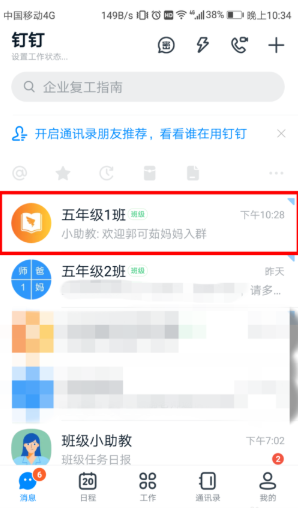
2、然后点击并进入班级群里的“群收款通知”,
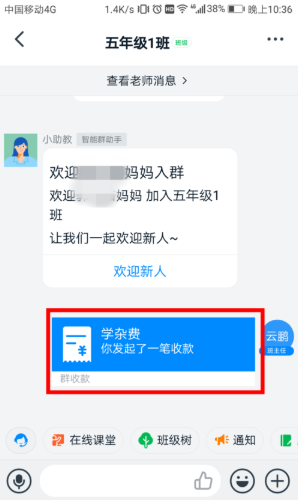
3、跟着在群收款详情页面点击右上方的“更多”,
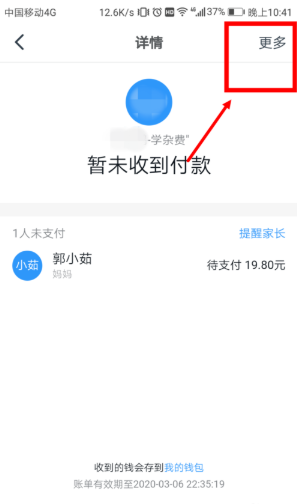
4、点击“停止收款”,在弹出的页面上继续点击“停止收款”,
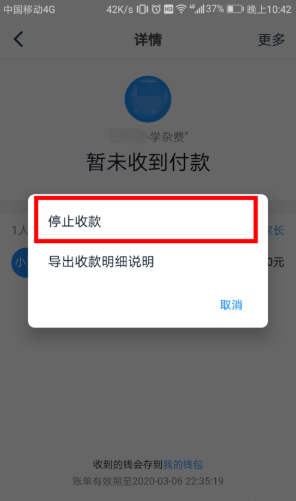
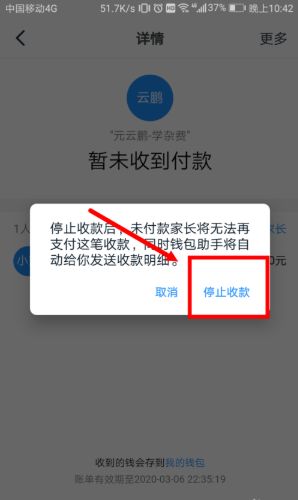
5、班级群页面的群收款通知显示“已停止收款”,到此成功取消收款。
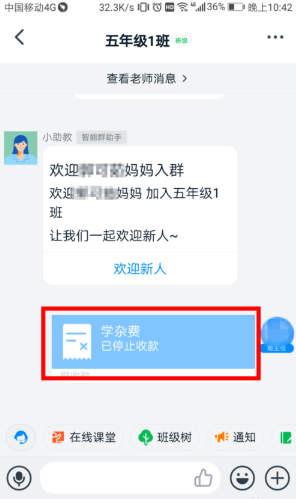
以上就是关于钉钉群收款撤回教程的全部内容了,希望对大家有所帮助。
———想要了解更多资讯就请继续关注zi7吧!

107.42MB
点击查看
27.54MB
点击查看
46.32MB
点击查看
50.75MB
点击查看
35.36MB
点击查看
117.32MB
点击查看